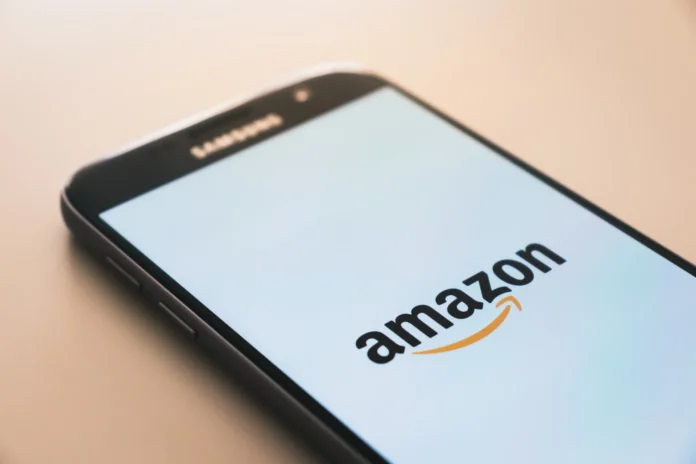Nykyään perinteinen televisio väistyy vähitellen suoratoiston tieltä. Yhä useammat ihmiset katsovat suosikkiohjelmiaan ja -elokuviaan suoratoistoalustoilla odottamatta, että sisältö tulee televisioon.
Suoratoistosta on siis tullut tärkein tapa viihdyttää. Itse asiassa siitä on tullut niin suosittu, että jossain vaiheessa saatat huomata, että sinulla on liikaa tilauksia.
Olitpa sitten ilmaisen kokeilujakson tilaaja, joka ei ole tyytyväinen Showtimen tarjoukseen, tai maksullinen tilaaja, voit peruuttaa Showtime-tilauksesi ja säästää rahaa.
Showtimen tilauksen peruuttaminen on mielenkiintoista siksi, että voit tehdä sen vain sillä alustalla, jolla olit alun perin tilannut sen. Jos tilasit Showtimen Prime Videon kautta, voit peruuttaa palvelun vain Amazonin kautta.
Voit peruuttaa Showtime-tilauksesi jollakin seuraavista tavoista:
Kuinka peruuttaa Showtime Amazon.comin avulla
Ehkä helpoin tapa peruuttaa Showtime-tilauksesi on käyttää Amazon.comia. Kaikki palvelun tilaukset löytyvät täältä, joten voit hallita niitä yhdestä paikasta.
Voit lopettaa kanavien laskutuksen noudattamalla seuraavia ohjeita:
- Siirry Amazon.com-sivustolle laitteella, joka on yhteydessä Internetiin.
- Kirjaudu sivustolla sisään Amazon-tilillesi.
- Siirry ”Tilit ja luettelot” -sivulle.
- Siirry sitten kohtaan ”Jäsenyydet ja tilaukset”.
- Valitse käytettävissä olevista vaihtoehdoista ”Prime Video Channels”.
- Showtime löytyy Prime Video -kanavien joukosta.
- Peruuta tilaus kanavalta oikealla puolella tilauksen loppuun.
Showtimen peruuttaminen ostosovelluksen kautta
Voit myös muuttaa Amazon-tilauksiasi ostosovelluksen kautta. Voit tehdä niin:
- Jos et ole vielä tehnyt sitä, lataa ja asenna Amazon-sovellus puhelimeesi.
- Kirjaudu sovellukseen Amazon-tilisi tunnuksilla.
- Siirry kohtaan ”Tilisi”.
- Kun olet avannut tilisi asetukset, siirry kohtaan ”Jäsenyydet ja tilaukset”.
- Jos aktiivisia tilauksia ei näy, napsauta vaihtoehtoa ”Don’t See Your Subscriptions”.
- Tämä avaa uuden ikkunan, jossa on erityyppisiä tilauksia. Valitse niiden joukosta ”Kanavatilaukset” -vaihtoehto, joka sijaitsee ”Prime-videokanavien” vieressä.
- Etsi tilausten joukosta ”Showtime” ja napsauta sen alla olevaa ”Peruuta kanava” -painiketta.
Kuinka peruuttaa Showtime ottamalla yhteyttä Amazonin asiakastukitiimiin?
Kun olet yrittänyt peruuttaa Showtime-tilauksen, olet ehkä huomannut, että voit tehdä sen vain Amazonissa – joko sivustolla tai sovelluksessa.
Prosessi voi olla hämmentävä, varsinkin jos tilaat Amazon Primen. Myös tilauksen peruuttaminen sivuston tai sovelluksen kautta voi aiheuttaa ongelmia.
Älä kuitenkaan huoli, on toinenkin vaihtoehto: kirjoita sähköpostia asiakaspalveluun ja pyydä heitä peruuttamaan tilauksesi.
Seuraa näitä ohjeita:
- Mene ensin Amazonin asiakastukiportaaliin.
- Kun olet mennyt sinne, selaa alaspäin ”Ohjeaiheet”-osioon.
- Napsauta siellä ”Need More Help” -vaihtoehtoa.
- Napsauta aiheen oikealla puolella olevaa ”Ota yhteyttä” -linkkiä.
- Seuraavaksi sinun on määriteltävä ongelma ja kuvattava se. Valitse käytettävissä olevista vaihtoehdoista ”Prime” tai ”Something Else”.
- Vieritä sen jälkeen alaspäin ”Kerro meille lisää” -osioon.
- Valitse ”Prime”-vaihtoehto näkyviin tulevista kentistä.
- Siirry seuraavaksi kohtaan ”Hallitse jäsenyyttä”.
- Siirry uuteen ikkunaan ja valitse ”Muuta Primen automaattista uusimista”.
- Vieritä alaspäin kohtaan ”Tai puhu jollekulle” ja napsauta sähköpostipainiketta. Viestiruutu tulee näkyviin.
- Kirjoita uuteen ikkunaan pyyntö Showtimen peruuttamiseksi ja lähetä viesti.
Asiakaspalvelun edustaja ottaa sinuun yhteyttä muutaman tunnin kuluessa ja auttaa sinua lopettamaan laskutuksen.
Viimeinen keino voi olla soittaa Amazonin asiakaspalveluun. Tämä on hyvä vaihtoehto, jos sinulla on vaikeuksia peruuttaa tilausta verkossa tai jos et halua tehdä sitä itse.
Tässä tapauksessa soita Amazonin asiakaspalveluun numeroon 1-888-2804-331 ja pyydä edustajaa peruuttamaan Showtime-tilauksesi.